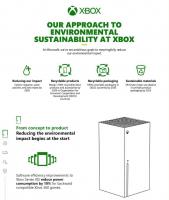Comment désactiver le rapport d'erreurs dans Windows 10
Si un programme cesse de fonctionner ou de répondre, Windows 10 peut signaler automatiquement le problème à Microsoft et rechercher une solution. Par défaut, Windows 10 collecte des informations décrivant le problème. C'est ce qu'on appelle un rapport de problème. Il peut inclure le nom du programme qui a cessé de fonctionner, la date et l'heure auxquelles le problème s'est produit et la version du programme qui a rencontré le problème. L'envoi d'un rapport de problème permet à Windows 10 de vous avertir si une solution est disponible. C'est ce qu'on appelle le « rapport d'erreur ». Si vous n'êtes pas satisfait du comportement du système d'exploitation, par exemple en raison de problèmes de confidentialité ou d'espace disque, vous souhaiterez peut-être le désactiver.
Publicité
Dans Windows 10, l'option GUI pour désactiver le rapport d'erreurs a été supprimée. Dans les versions précédentes de Windows, il se trouvait dans les paramètres du Centre d'action (l'ancienne fonctionnalité appelée Centre d'action a été renommé dans Windows 10 en Sécurité et maintenance car le nouveau Centre d'action est utilisé pour afficher avis). Dans Windows 10, les paramètres de rapport d'erreur y sont manquants. Cependant, il existe un ajustement du Registre que vous pouvez appliquer pour le désactiver.
Tout d'abord, vérifions l'état de la fonctionnalité. Ouvrez le classique Panneau de commande app et accédez à Panneau de configuration\Système et sécurité\Sécurité et maintenance. Sous Maintenance, voir le Signaler des problèmes ligne. Par défaut, il dit "On".

Pour désactiver le rapport d'erreurs dans Windows 10, procédez comme suit.
- Ouvrez le Application de l'éditeur de registre.
- Accédez à la clé de registre suivante.
Rapport d'erreur HKEY_LOCAL_MACHINE\SOFTWARE\Microsoft\Windows\Windows
Voir comment accéder à une clé de registre en un clic.

- A droite, modifiez ou créez une nouvelle valeur DWORD 32 bits "Désactivée". Réglez-le sur 1.

 Remarque: même si vous êtes sous Windows 64 bits vous devez toujours créer une valeur DWORD 32 bits.
Remarque: même si vous êtes sous Windows 64 bits vous devez toujours créer une valeur DWORD 32 bits.
Maintenant, rouvrez l'applet Sécurité et maintenance. Les Signaler des problèmes la ligne passera de On à Off comme indiqué ci-dessous.
Astuce: vous pouvez vérifier rapidement les solutions disponibles aux rapports de problèmes dans Windows 10.
Pour réactiver la fonction de rapport d'erreurs, vous devez supprimer le Désactivée valeur que vous avez créée ou définissez-la sur 0.
Pour gagner du temps, vous pouvez utiliser Winaero Tweaker. Accédez à Behavior\Error Reporting et activez l'option comme indiqué dans la capture d'écran suivante.

Vous pouvez obtenir l'application ici: Télécharger Winaero Tweaker.